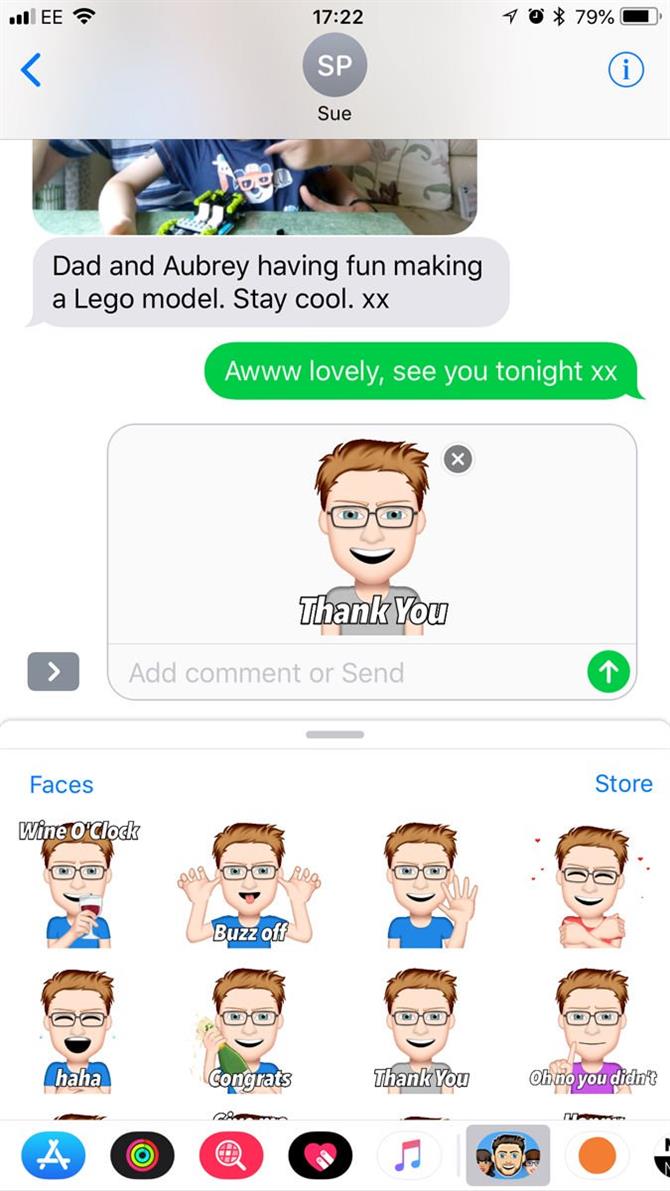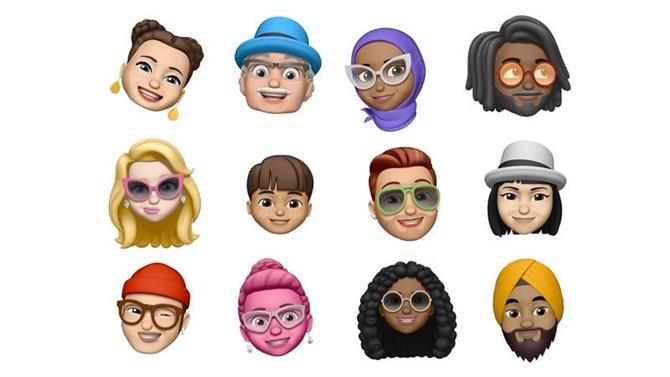Animoji i Memoji to zabawna funkcja dostępna na niektórych iPhone’ach i iPadach. Jeśli chcesz bawić swoich przyjaciół (i siebie) animowanymi zwierzętami, robotami, kosmitami lub duchami, które naśladują mimikę twarzy i rozmawiają głosem, lub chcesz stworzyć obraz z kreskówek, aby przekazywać wiadomości, jest to funkcja, której potrzebujesz!
Być może zastanawiasz się, jakie iPhone’y mają Memoji i Animoji, gdzie możesz znaleźć Memoji i Animoji na swoim iPhonie oraz czy możesz uzyskać zabawną funkcję na starszym iPhonie. Jeśli tak, to trafiłeś we właściwe miejsce!
Czy mój iPhone ma Memoji / Animoji?
Funkcja Animoji pojawiła się wraz z iOS 11 i Memoji z iOS 12. Początkowo funkcje były dostępne tylko na iPhone’ach z serii X i iPad Pro 11 cali lub iPad Pro 12,9 cala (3. generacji). To każde urządzenie, które ma przednią kamerę True Depth używaną do Face ID.
Jednak jedną z nowych funkcji w iOS 13, kiedy pojawiła się we wrześniu 2019 r., Była możliwość tworzenia Memoji na starszych iPhone’ach. Z zainstalowanym iOS 13 (lub iPadOS na iPadzie) możesz tworzyć pakiety naklejek Memoji na starszych iPhone’ach, które są w zasadzie emoji, które wyglądają jak Ty.
iPhone’y i iPady, które mogą tworzyć Memoji / Animoji
To zależy od tego, czy chcesz animowane Memoji, czy Animoji. Animacja – w której postać naśladuje twoje ruchy – wymaga kamery True Depth, która jest cechą iPhone’ów z serii X i nie tylko.
- iPhone X
- iPhone XR
- iPhone XS
- iPhone XS Max
- iPhone 11
- iPhone 11 Pro
- iPhone 11 Pro Max
- iPad Pro 11-calowy
- iPad Pro 12,9 cala (3. generacji)
W tej chwili tylko te iPhone’y i iPady z aparatami skierowanymi do przodu są w stanie tworzenie nagranie Animoji lub Memoji – inne urządzenia mogą je odtwarzać i udostępniać innym.

Jeśli wszystko, czego chcesz, to stworzyć emoji, które wyglądają jak ty, znane jako naklejka Memoji, wystarczy, że będziesz mieć iPhone’a z systemem iOS 13 i układem A9 lub nowszym. Apple mówi: „Wszystkie urządzenia z układem A9 lub nowszym będą obsługiwać pakiety naklejek Memoji i Animoji”. To są następujące telefony:
- iPhone SE
- iPhone 6s i 6s Plus
- iPhone 7 i 7 Plus
- iPhone 8 i 8 Plus
Na tych telefonach będzie można utworzyć Memoji, które będzie wyglądać dokładnie tak jak Ty (będzie więcej opcji dostosowywania niż w iOS 12), a następnie otrzymasz pakiet naklejek emoji, które używają Twojej twarzy, które pojawią się wszędzie, gdzie masz dostęp do Emoji.
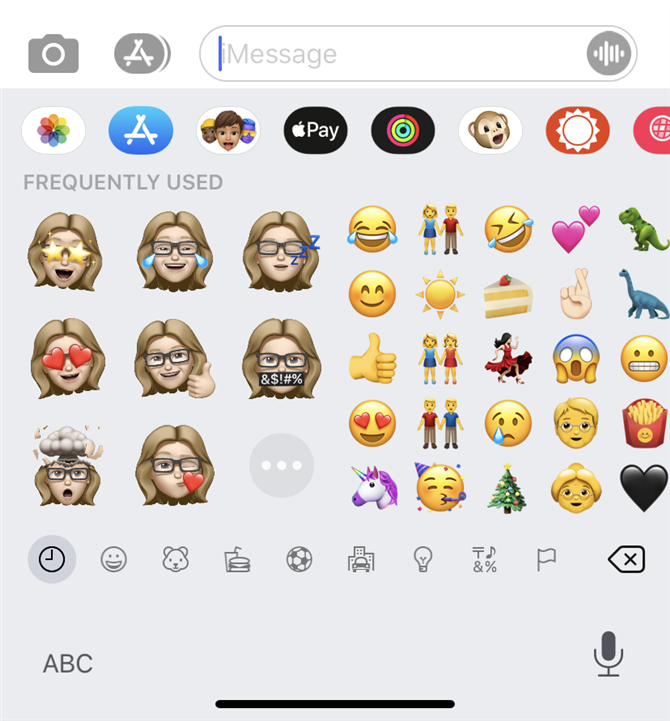
Gdzie są Memoji / Animoji na moim iPhonie?
Mamy kompletny przewodnik tworzenia memoji oraz przewodnik tworzenia animoji na iPhonie, dlatego zalecamy ich przeczytanie, aby uzyskać więcej informacji.
Funkcję Memoji / Animoji znajdziesz w aplikacji Wiadomości w iOS 12 i iOS 13.
W iOS 13 twórca Memoji / Animoji nadal będzie w Wiadomościach, ale po utworzeniu pakietu naklejek będzie dostępny w dowolnym miejscu, w którym można uzyskać dostęp do emoji.
Jak zdobyć Memoji / Animoji na starszym iPhonie
Jeśli chcesz spojrzeć w dalszą drogę, możesz tworzyć animowane nagrania emoji na starszych iPhone’ach, a nawet smartfonach bez iOS. Nie będą to oficjalnie Animoji ani Memoji, ale w zależności od tego, jak bezwstydny jest twórca aplikacji innej firmy, prawdopodobnie będą one zbliżone.
Nasze doświadczenie sugeruje, że ponieważ nie mają dostępu do zaawansowanej matrycy czujników do śledzenia twarzy Apple, nie są tak dokładne w kopiowaniu ruchów twarzy.
Spójrzmy na kilka alternatyw Animoji.
MrrMrr
To był dziwny przypadek. MrrMrr wydawał się oderwać od kolekcji Apple Animoji – pandy, kupy, kota i tak dalej – ale nie tylko został zatwierdzony do pojawienia się w App Store, ale został wybrany jako aplikacja dnia w pewnej chwili zeszłej jesieni.
Ale wydaje się, że grosz spadł od tego czasu, a obecnie MrrMrr ma znacznie bardziej ograniczony wybór filtrów emoji. (Pies mops jest całkiem niezły.) W sekcji Maski dostępne są nieco bardziej realistyczne twarze lwa i koali, które pojawiają się w szufladzie aplikacji w Wiadomościach, podobnie jak Animoji.
Aplikacja jest również darmowa w App Store. (A także dostępny na Androida.)
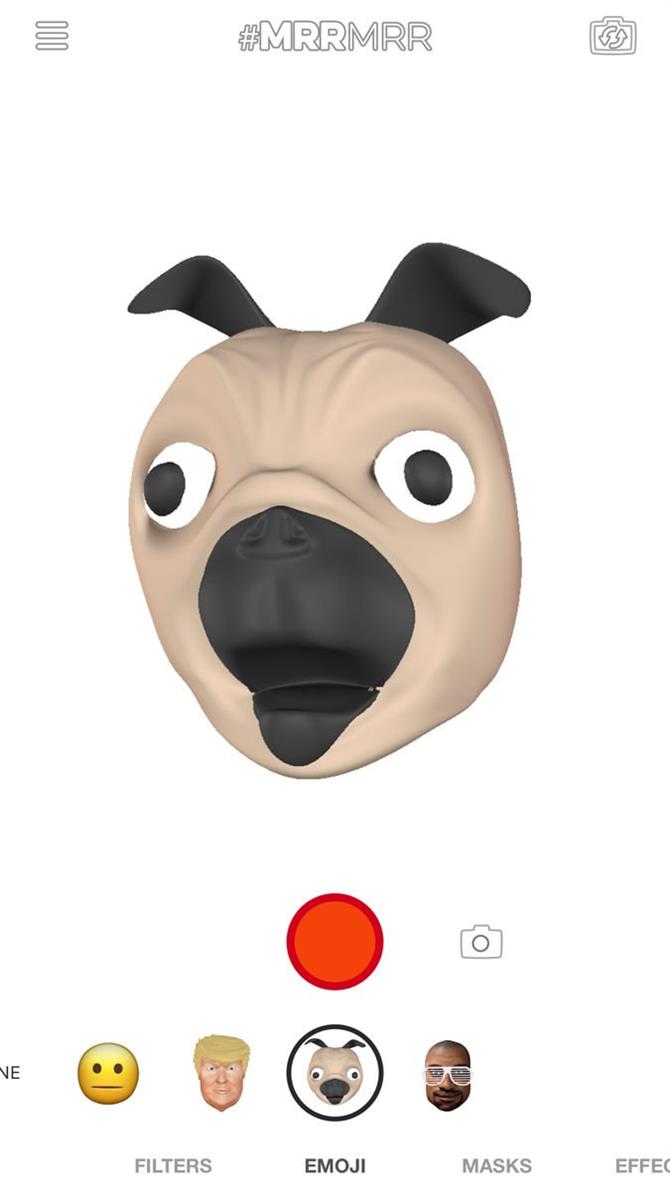
MSQRD
MSQRD nie kopiuje bezpośrednio Animoji, a jego grafika jest mniej kreskówkowa, ale oferuje podobny efekt śledzenia twarzy.
Stuknij Katalog, a następnie Zwierzęta. Jest przyzwoita panda, tygrys i jaguar (lub ewentualnie lampart), a orangutan jest fantastyczny.
Bezpłatnie w App Store. (A także na Androida.)
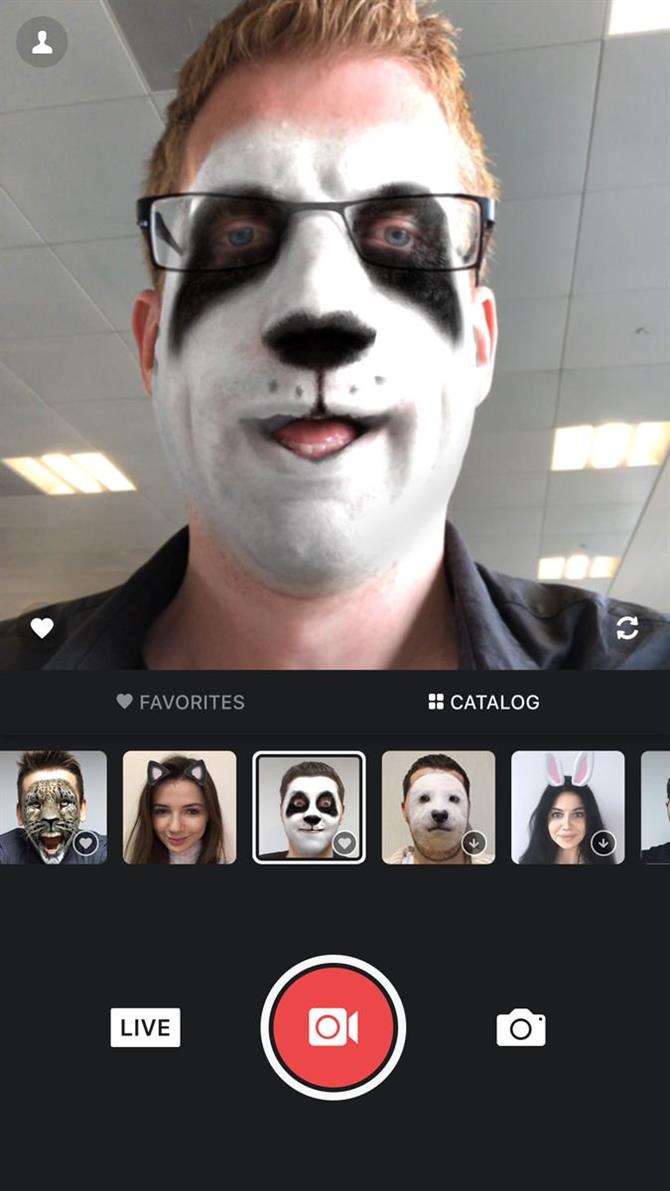
Emoji Me Face Maker
Ten jest trochę inny. Zamiast wyrafinowanego śledzenia twarzy, pozwala tworzyć własne emoji, podobnie jak własne Memoji Apple (lub AR Emoji Samsunga), które będą animowane w skrypty. Te niestandardowe animacje są dostępne za pośrednictwem szuflady aplikacji w aplikacji Wiadomości.
W sklepie App Store jest bezpłatny.